Kodi je aplikace pro přehrávání médií pro hudbu, videa, podcasty a další mediální soubory. Umožňuje kompatibilním zařízením prohlížet média z místního úložiště a internetu. Proto je to zábavná aplikace pro lidi, kteří milují sledování médií, zejména proto, že podporuje různé formáty. Nemůžeme však říci, že tento přehrávač médií má vše, protože nemůže přehrávat Blu-ray bez doplňku.
Proto, umí Kodi přehrávat Blu-ray disky? No, to záleží, ale neboj. Některé strategie jsou k dispozici pro přehrávání obsahu Blu-ray na Kodi, mezi nimi i jeho převod do podporovaného formátu. Přečtením tohoto článku se dozvíte potřebné informace o přehrávači Kodi. Jako bonus budou zahrnuty také techniky pro přehrávání vašich Blu-ray souborů v aplikaci.
Část 1. Jaký formát Kodi podporuje
Jak již bylo zmíněno, Kodi podporuje různé formáty, ať už je to video, zvuk, kontejner, digitální fotografie/obrázek atd. Dokáže přehrát téměř všechny populární formáty pro různé typy souborů a zde je většina z nich:
Fyzická digitální média: CD, DVD, USB flash disky, Audio-CD (CDDA), DVD-Video, Video CD (včetně VCD/SVCD/XVCD), místní pevné disky.
Video formáty: MPEG-4 SP a ASP, H.263, MPEG-1, MPEG-2, MJPEG, WMV, MPEG-4 AVC (H.264), RealVideo, H.265 (od Kodi 14) HuffYUV, Sorenson, Cinepak, RMVB, Indeo.
Zvukové formáty: MP3, MP2, WAV/WAVE, RealAudio, MIDI, WMA, AIFF, FLAC, AC3, DTS, AAC, AACplus (AAC+), SHN, Vorbis, AC3, Monkey's Audio (APE), MPC/Musepack/Mpeg+, NSF (NES Zvukový formát), ALAC, AMR, XM, WavPack, MOD (Amiga Module), Shorten, Speex, CDDA, SPC (SNES), IT, MOD (Amiga Module), GYM (Genesis), S3M, ADPCM (Nintendo GameCube), SID (Commodore 64), YM (Atari ST), Adlib.
Digitální obrazové formáty: JPEG, PNG, GIF, MNG, BMP, WebP, ICO, Targa/TGA, PCX.
Formáty kontejnerů: MP4, AVI, WMV, AAC, MPEG, OGM, FLV, Ogg, MKV/MKA (Matroska), QuickTime, ASF, RealMedia RAM/RM/RV/RA/RMVB, NUT, M4A, DVR-MS, FLC, NUV, NSA, F4V, NSV, TRP, FLI, PVA.
Klienti síťového protokolu: HTTP, HTTPS, AirPlay/AirTunes, TCP, RTSP (RTSPU, RTSPT), UPnP, UDP, Podcasting, SMB/SAMBA/CIFS, NFS, MMS (MMSU, MMST), DHCP, NTP, RTP, Zeroconf/Avahi/Bonjour, AFP, RTMP (včetně RTMP, RTMPE, RTMPS, RTMPT, RTMPTE), WebDAV.
Formáty titulků: SMI, SUB, PJS, AQTitle, VPlayer, MPsub, CC, ASS/SSA, VOBsub, MicroDVD, OGM, JACOsub, RT.
Část 2. Ripujte Blu-ray do video formátů Kodi
Několik lidí se pokusilo přehrávat soubory Blu-ray na Kodi, ale bohužel několikrát selhali. Pokud nechcete ztrácet čas zkoušením a neúspěchem kvůli nekompatibilitě, rychle převeďte svá Blu-ray videa do kompatibilního formátu Kodi pomocí Tipard Blu-ray Converter. Tento program je účinný konvertor, který dokáže ripovat a převádět vaše Blu-ray nebo DVD na MP4, AVI, MOV a další formáty, které Kodi podporuje. Kromě toho nabízí editační funkce, které můžete použít ke zlepšení vašich videí, jako je kompresor, vylepšení kvality videa a další.
Zde je návod, jak můžete ripovat Blu-ray do formátu videa Kodi:
Krok 1Navštivte úředníka Tipard Blu-ray konvertor a stáhněte si instalační soubor. Poté jej otevřete ve složce Stažené soubory a spusťte instalaci. Poté spusťte nástroj pro převod a zobrazte jeho rozhraní na obrazovce plochy.

zkuste to Pro Windows 7 nebo novější
 Bezpečné stahování
Bezpečné stahování
zkuste to Pro Mac OS X 10.13 nebo novější
 Bezpečné stahování
Bezpečné stahováníKrok 2Vložte disk Blu-ray do počítače, ale není to nutné, pokud již máte složku, kde jsou soubory Blu-ray uloženy. Po jeho spuštění se v hlavním rozhraní programu Tipard zobrazí Trhací stroj Vlastnosti. Pokyny na obrazovce se také zobrazí při prvním použití, takže věnujte pozornost tomu, abyste se naučili, jak to funguje.
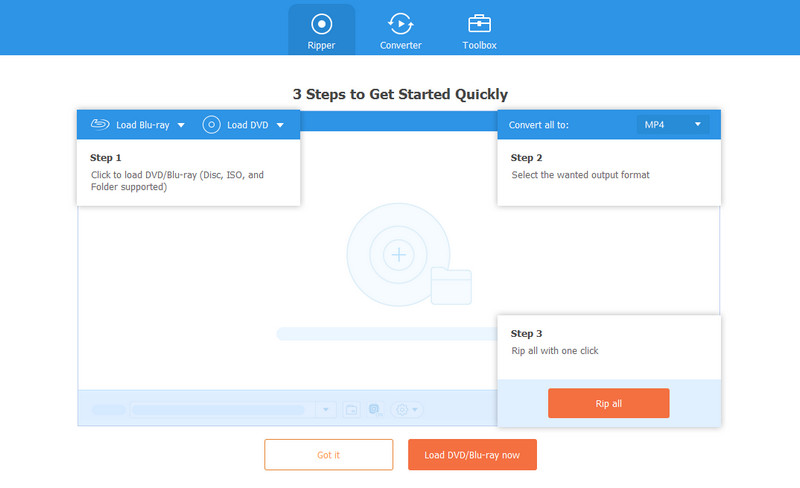
Krok 3Poté vyberte plus (+) tlačítko uprostřed krabice a zobrazí se složky vašeho počítače. Dvakrát klikněte na složku Blu-ray a vyberte video, které chcete zkopírovat. Můžete také vybrat více položek, protože program podporuje kopírování skupiny souborů současně. Po výběru zaškrtněte Otevřeno pro import vybraných mediálních souborů Blu-ray do rozhraní.
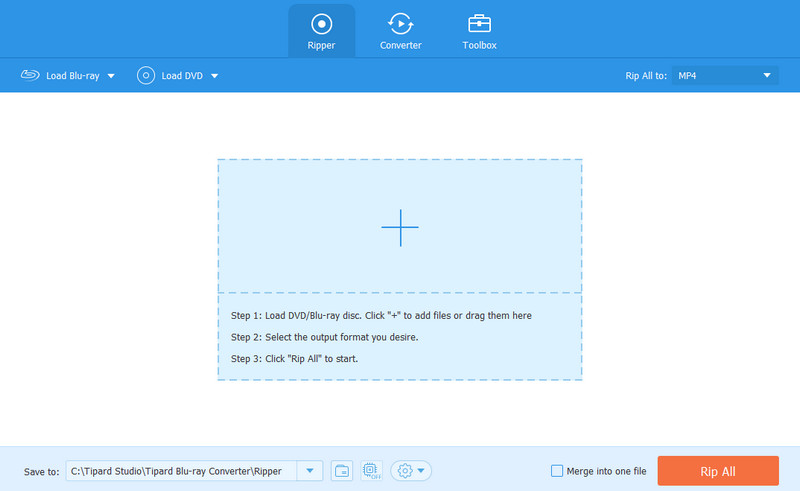
Krok 4Po importu vyberte Rip All na volbu a pokračujte k Video záložka v horní části. Poté vyberte požadovaný výstupní formát z uvedených video formátů. Ujistěte se, že vybraný formát podporuje Kodi, abyste k nim poté měli přístup v přehrávači. Podívejte se prosím na předchozí část, kde najdete odkazy na video formáty, které Kodi podporuje.
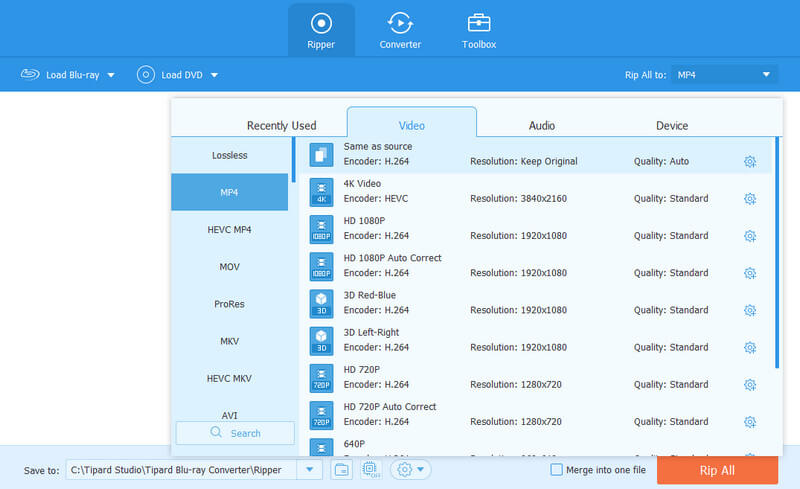
Krok 5Dále si můžete upravit možnosti rozhraní, jako je například lišta Uložit do ve spodní části pro výběr cílové složky výstupu videa. Až budete hotovi, zvolte tlačítko Rip All vpravo dole, abyste zkopírovali soubory Blu-ray do formátu videa Kodi. Proces ripování bude trvat jen několik minut, což vám umožní krátce přehrát video na Kodi.
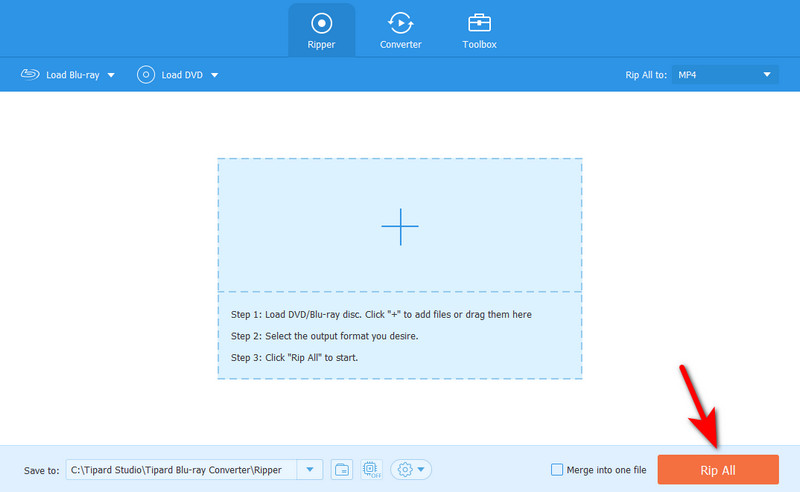
Část 3. Instalace doplňku Blu-ray na Kodi
Mezitím si můžete také nainstalovat doplněk Blu-ray. Je to jedna z doplňkových komponent, které Kodi nabízí pro usnadnění streamování Blu-ray videí. Je k dispozici v sekci Doplňky programu Kodi, takže pro jeho získání nemusíte skákat na jiné platformy.
Proto si přečtěte níže uvedené bezproblémové pokyny k instalaci doplňku Blu-ray na Kodi:
Krok 1Otevřete Kodi a poté vyberte Nastavení tlačítko na domovské obrazovce. Po zobrazení následujícího rozhraní klikněte na Správce souborů a vybrat si Přidat zdroj v levém podokně obrazovky. Zobrazí se dialogové okno Přidat zdroj souboru, takže dvakrát klikněte na ikonu Žádný výběr pokračovat.
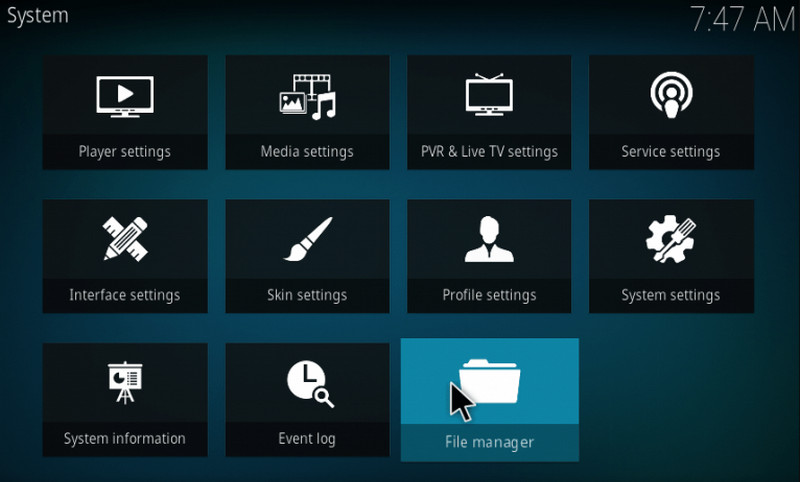
Krok 2Až budete požádáni o zadání cesty, zadejte http://srp.nu do textového pole a klikněte OK. Dále zadejte požadované jméno do následujícího textového pole a vyberte OK znovu. Poté stiskněte tlačítko ESC pro návrat na domovskou obrazovku. Klikněte na Doplňky výběr v levém sloupci.
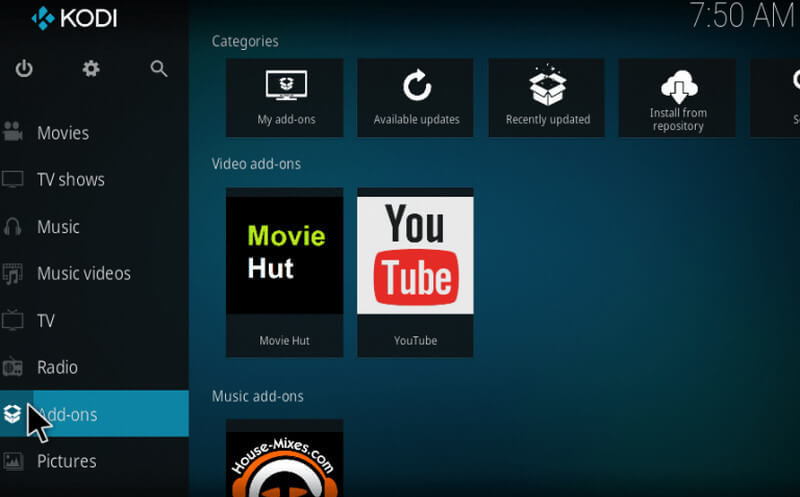
Krok 3Vyberte tlačítko pole v levé horní části rozhraní a klikněte Instalace ze souboru zip na další stránce. Nyní vyberte soubor, který jste dříve pojmenovali, a v dialogovém okně vyberte nejnovější verzi Kodi. Nakonec klikněte Všechno > soubor Kodi > OK k instalaci doplňku Blu-ray.
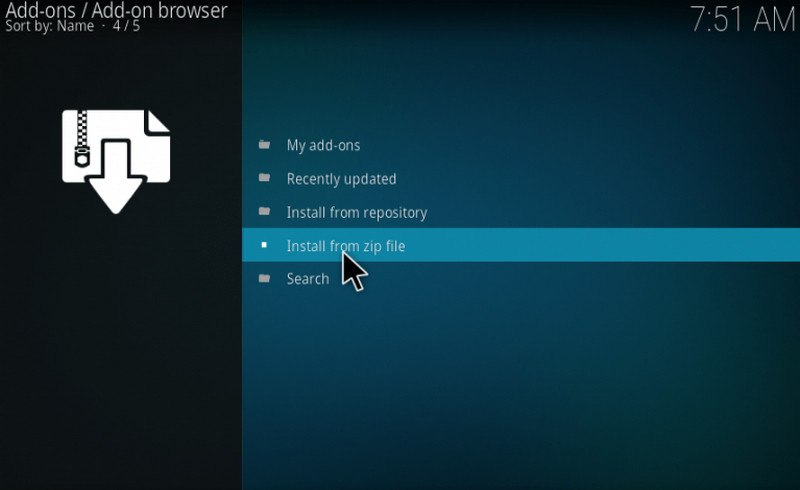
Část 4. Časté dotazy o přehrávání Blu-Ray na Kodi
Mohu přehrávat DVD na Kodi?
Ano můžeš. Kodi podporuje různé typy dat, včetně fyzických digitálních médií. Je tedy schopen přehrávat DVD. Není tomu však vždy tak. Některé mediální soubory, jako jsou Blu-ray, vyžadují instalaci doplňků, aby je Kodi mohl přehrávat. Nebo můžete svá nepodporovaná DVD a Blu-ray ripovat pomocí nástroje pro ripování, jako je Tipard Blu-ray Converter, abyste je rychle a snadno ripovali a prohlíželi v Kodi.
Jak mohu přehrávat disky Blu-ray bez přehrávače Blu-Ray?
Vyberte přehrávač médií, který se vám líbí, například Kodi, a poté zkopírujte Blu-ray do formátu videa, který podporuje. Ke zpracování během krátké chvíle můžete použít program Tipard Blu-ray Video Converter. Poté přehrávejte Blu-ray téměř v jakémkoli formátu, který chcete, bez přehrávače Blu-ray.
Bude přehrávač médií VLC sledovat Blu-ray?
Ano, bude. Přehrávač médií VLC podporuje Blu-ray, ale tato funkce je dostupná pouze v nejnovější verzi. Navíc budete muset své soubory otevírat přímo z jejich samostatných složek, což může být nepohodlné.
Doufejme, že tento článek byl schopen odpovědět na vaši otázku týkající se Blu-ray přehrávač Kodi. Kdykoli máte potíže s přehráváním médií na Kodi nebo jakémkoli přehrávači médií, je vždy nejlepší volbou jejich ripování nebo převod do podporovaného formátu. Neumožní vám pouze přehrávání souborů; také je činí flexibilními tím, že mají možnost být podporováni různými hráči.
Plně vybavený multimediální přehrávač pro přehrávání Blu-ray, DVD, 4K UHD a dalších video/audio souborů.




